Registro de Nuevo Usuario PUCP
Para registrar su nuevo usuario PUCP, deberá ingresar a la página de inscripción. Se mostrará una página similar a la siguiente, en la que deberá completar los datos solicitados. Luego, de ellos presione el botón Continuar.
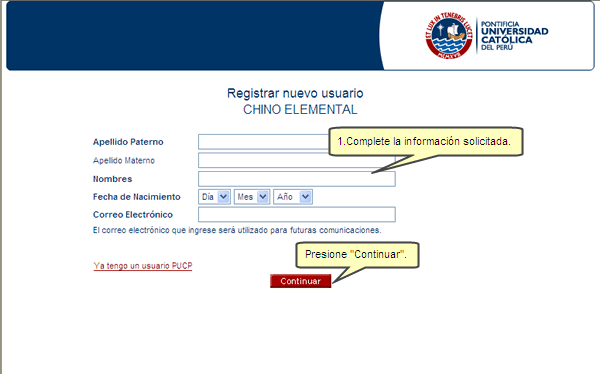
Recuerde que las opciones en negritas son obligatorias.
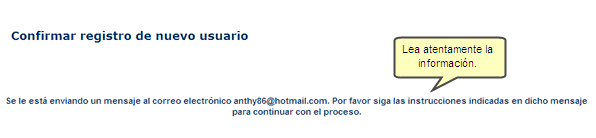 Luego, de presionar el botón Continuar, deberá confirmar su nuevo usuario ingresando al correo electrónico que registro.
Deberá ingresar a su cuenta de correo electrónico. En el que encontrará un enlace para confirmar el registro de su nuevo usuario PUCP. Haga clic en el enlace para continuar en el proceso. 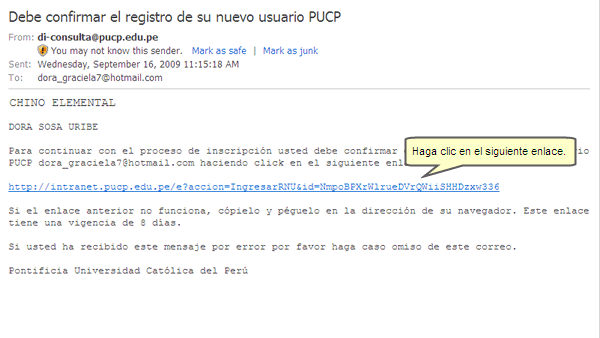
A continuación, La pantalla le mostrará que su registro ha sido procesado exitosamente, por lo cual deberá ingresar a la intranet a través del enlace.

Se abrirá una nueva ventana donde deberá digitar su nueva contraseña y confirmarla. Luego presione el botón Ingresar.
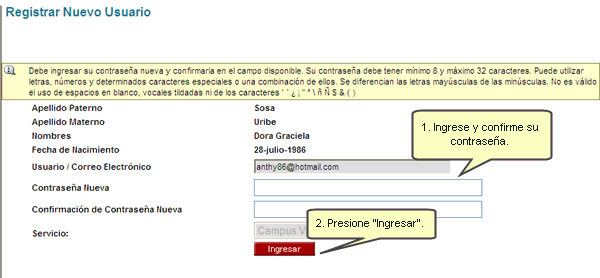
Luego de la verificación y/o creación de sus datos de acceso al Campus Virtual PUCP, descritos anteriormente, podrá continuar la inscripción al curso.

Recuerde que toda la información solicitada en negrita debe ser completada necesariamente. Si no lo hubiese hecho, recibirá un mensaje en rojo:
NOTA 1: Si usted canceló su inscripción durante el proceso (cuando hace clic en cualquier botón cancelar del proceso de inscripción), se le enviará un mensaje automático indicándole que su inscripción al proceso ha sido cancelada obteniendo de esta manera el estado de Inscripción cancelado.
NOTA 2: Si usted vio interrumpida su inscripción por algún motivo en particular (cuando se cierra la ventana del proceso de inscripción), se le asignará el estado de Inscripción incompleto. Después de registrar los datos solicitados, podría aparecer una página similar a la que se muestra a continuación, en ella usted deberá registrar el tipo de comprobante que desea recibir así como la forma de pago a efectuar, ya se en Banco o Banca por Internet.
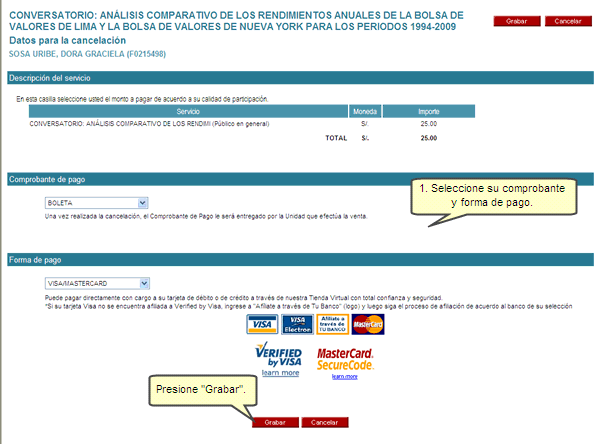
Forma de Pago: Banco
Si la selección es Banco, recuerde que podrá abonar su pago en cualquier agencia del Banco Continental a partir de las 10:30 am del día siguiente útil.
Al finalizar el registro, se creará un código el cual usted deberá indicar en el momento que se acerque a realizar el pago en el banco correspondiente. En caso haya errado en el ingreso de algún dato en cuanto a la modalidad de pago, podrá presionar el botón Editar para realizar las modificaciones. Asimismo podrá imprimir dicho documento presionando el botón Imprimir . Para finalizar presione el botón Terminar .
Luego, aparecerá una ventana indicando si desea terminar el proceso sin guardar la información. De estar seguro, presione el botón Aceptar.
Forma de Pago: Visa
Si la selección es Visa, recuerde que podrá hacer la transacción una vez que haga clic en el botón Grabar.
Recuerde que tendrá que registra el número de su tarjeta (VISA o VISA electrón siempre y cuando este afiliada a Verify by VISA ) y el código de expiración de la misma, y luego dar clic en el botón Procesar . Luego se le indicará si la transacción se realizó correctamente.
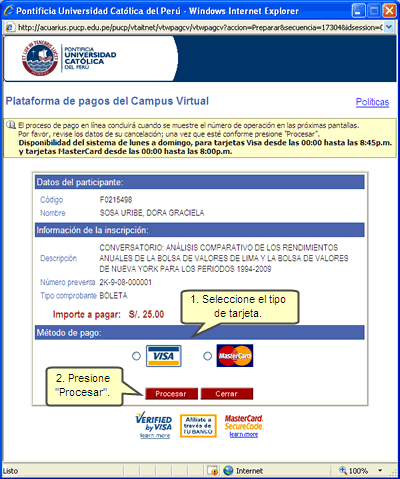 A continuación, visualizará el siguiente mensaje que le indicará la inscripción que realizó y el código que deberá registrar para su ingreso al Campus Virtual. Para finalizar el proceso de inscripción presione Terminar .

En adelante si desea ingresar a Intranet, siga las indicaciones dadas en el manual de acceso .
|